
iPhone 15 Pro の常時表示機能は、基本的に Apple Watch のオールウェイズオンディスプレイと似ており、時間、日付、ウィジェット情報を長時間にわたって iPhone のロック画面に表示させ続けることができます。しかし、一部のユーザーはこれがバッテリーを消費すると考え、機能をオフにしたいと思うかもしれません。では、iPhone 15 Pro の常時表示機能はどのようにしてオフにするのでしょうか?
今日は、iPhone 15 Pro の常時表示機能のオフの方法と、Apple 公式が提供する8つの方法で一時的に常時表示機能を無効にする方法を紹介します。
更に面白いコンテンツを観たい人は、Instagram @applealmondjp と Twitter X @Applealmond1 をフォローしてください!
iPhone 15 Pro 常時表示オフ設定
iPhone 15 Pro および iPhone 15 Pro Max の常時表示機能を無効にするには、iPhone の設定から常時表示機能をオフにすることができます。
「設定」アプリを開き、「画面表示と明るさ」を選択すると、「常に画面オン」スイッチが表示されます。ここで iPhone 15 Pro および iPhone 15 Pro Max の常時表示機能をオフにすることができます。
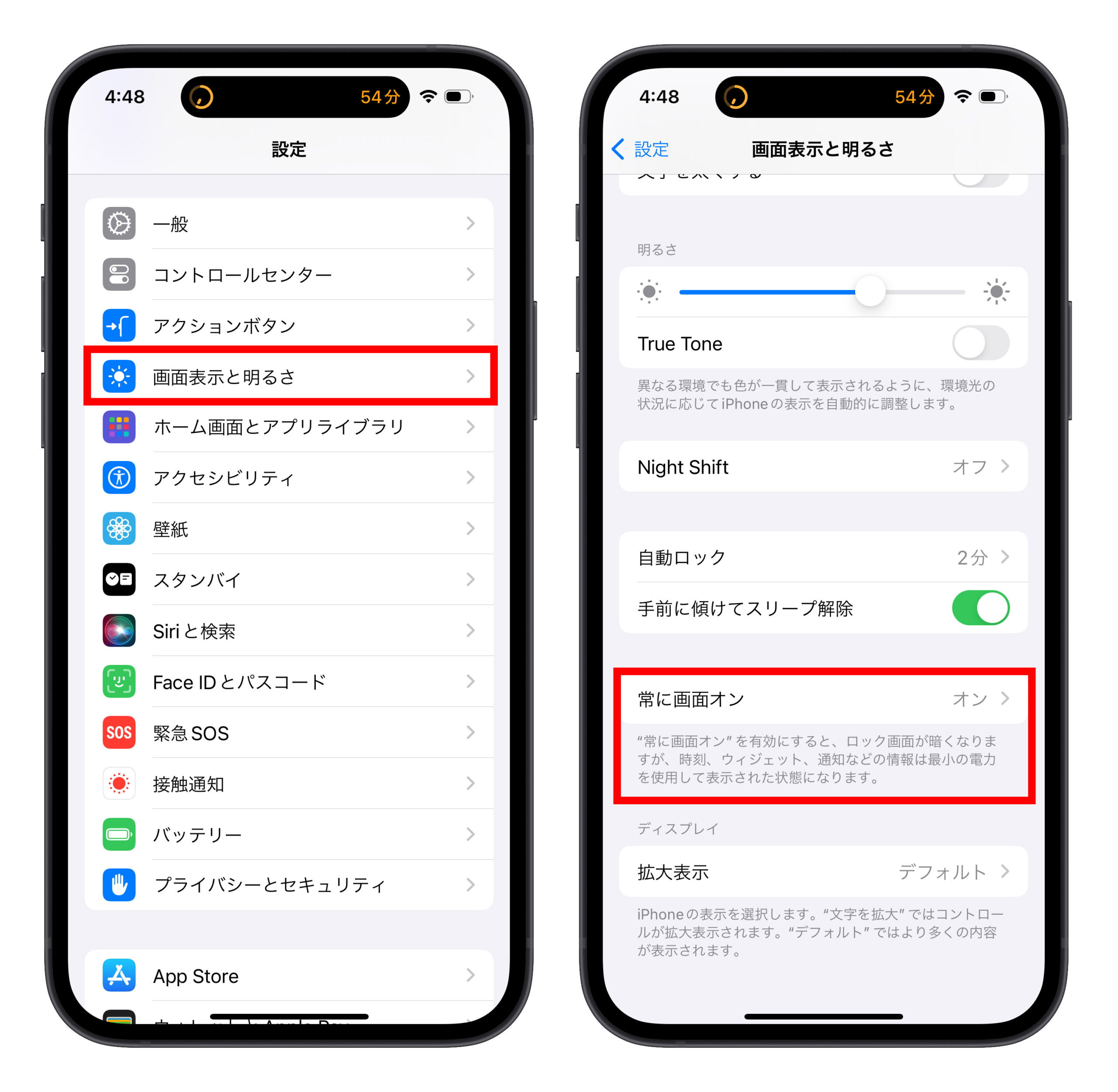
iPhone 15 Pro の常時表示(AOD)機能 8つの一時的無効化方法
基本的に、Apple は常時表示機能を一時的に無効にするオプションを提供していません。オンかオフかのみです。
しかし、一時的に無効にする方法があります。Apple 公式が紹介する iPhone 15 Pro の常時表示機能を一時的に無効にする8つの方法は以下の通りです:
- iPhone を画面を下にして置く
- iPhone をポケットやバッグに入れる
- スリープモードを有効にする
- 低電力モードを有効にする
- iPhone がCarPlay に接続している
- iPhone と Mac がカメラの連続性機能を使用している
- iPhone が一定時間使用されていない
- Apple Watch を着用していて iPhone から離れている場合
要するに、iPhone 15 Pro のダイナミックアイランド内の光センサーが遮られ、光を検出できない状態になると、iPhone の常時表示機能は一時的にオフになります。

iPhone 15 Pro 常時表示(AOD)のオフ方法:まとめ
これが、iPhone 15 Pro および iPhone 15 Pro Max の常時表示機能をオフにする方法と、一時的に無効にする8つの方法についての説明でした。
バッテリー消費を心配して iPhone の常時表示機能をオフにする人も多いですが、iPhone 15 Pro はLTPO OLED ディスプレイを使用しており、120Hz の適応型リフレッシュレートをサポートしています。最低リフレッシュレートは 1Hz まで下がるため、基本的にはかなり省エネルギーで、平均して30〜60 分でわずか 1% のバッテリーを消費する程度ですので、安心して使用することができます。
更に面白いコンテンツを観たい人は、Instagram @applealmondjp と Twitter X @Applealmond1 をフォローしてください!
関連記事
